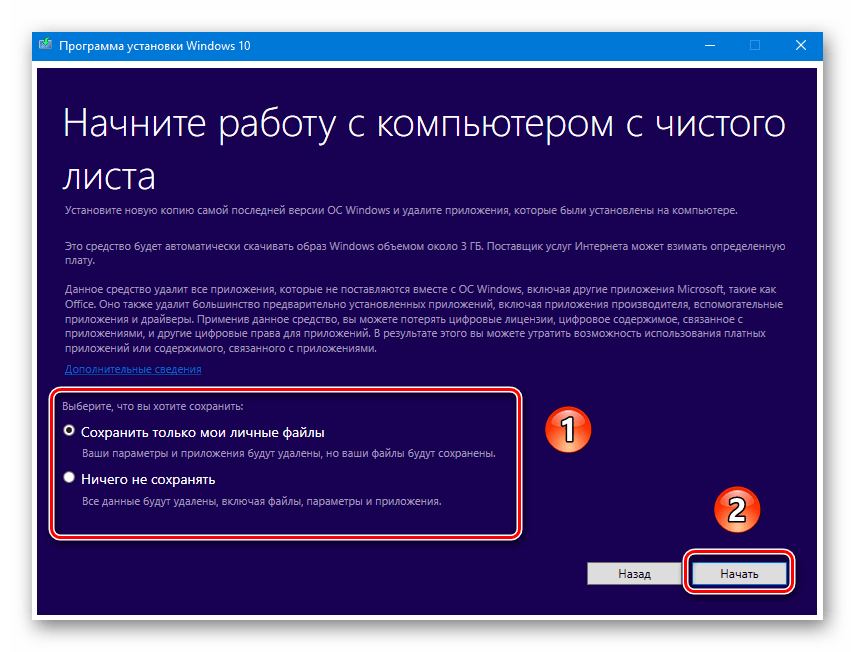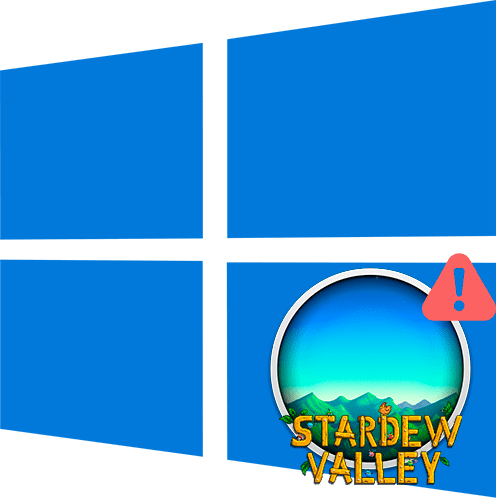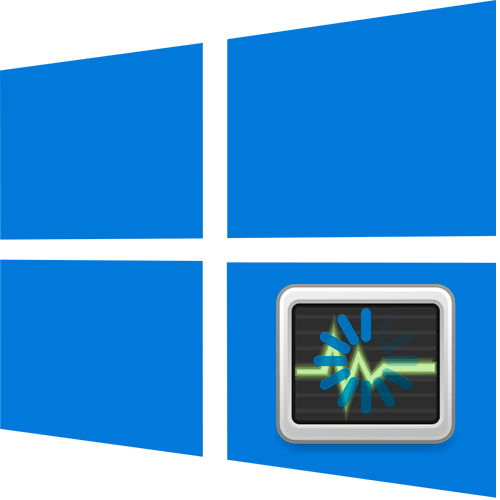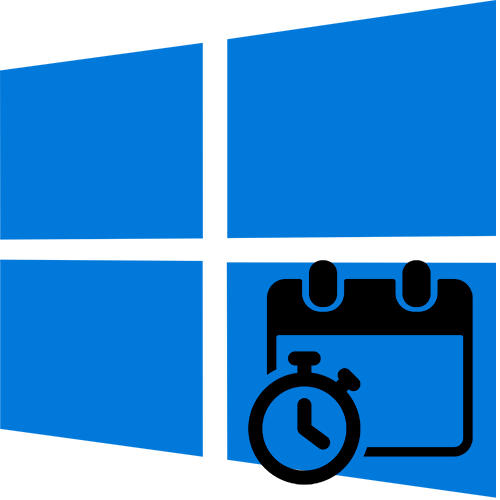Зміст
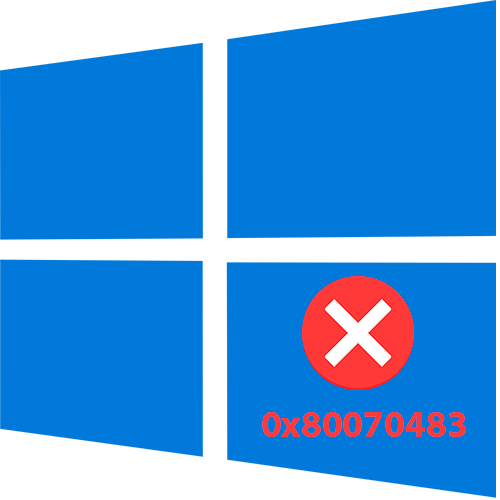
Помилка з кодом 0x80070483 в Windows 10 зазвичай з'являється при спробі запустити фірмовий магазин Microsoft Store, який є частиною системи. Найчастіше це відбувається через пошкоджені програмних компонентів програми або самої «десятки». Знаючи причину проблеми, можна підібрати найбільш оптимальні шляхи її вирішення.
Спосіб 1: Скидання Microsoft Store до налаштувань за замовчуванням
Розглянута проблема могла бути пов'язана з неполадками в роботі вбудованого додатка. В "десятці" є можливість скинути настройки Microsoft Store до тих, що були спочатку. Відповідно, деякі несправності також можуть бути усунені:
- Натисніть на кнопку «Пуск» і перейдіть до системи «Параметри» .
- Виберіть розділ »Додатки" .
- Залишаючись на вкладці " програми та можливості» , прокрутіть центральну частину вікна та знайдіть у списку «Microsoft Store» . Клацніть по ньому, потім натисніть на " Додаткові параметри» .
- У розділі»Скинути" можете спочатку спробувати виправити проблему, натиснувши на відповідну кнопку. Якщо це не допомогло, то виберіть »Скидання" . Після скидання параметрів програми спробуйте знову запустити Microsoft Store.
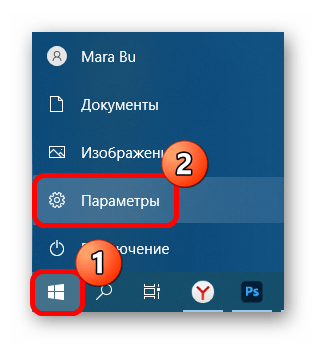
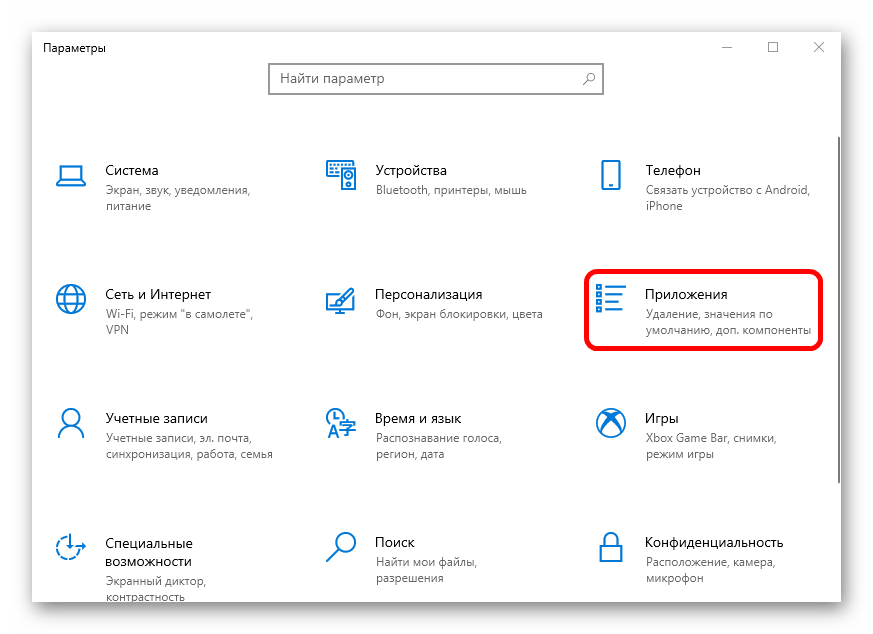
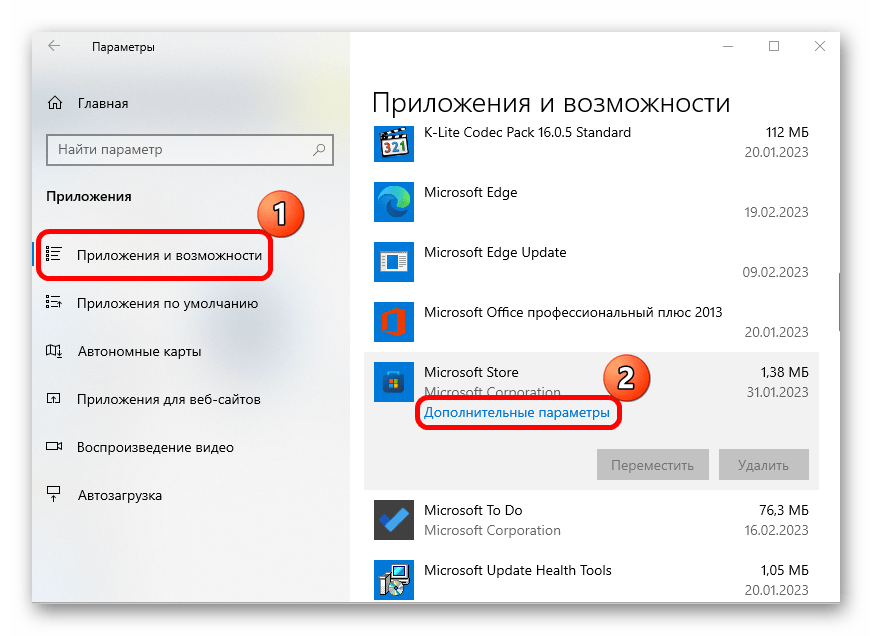
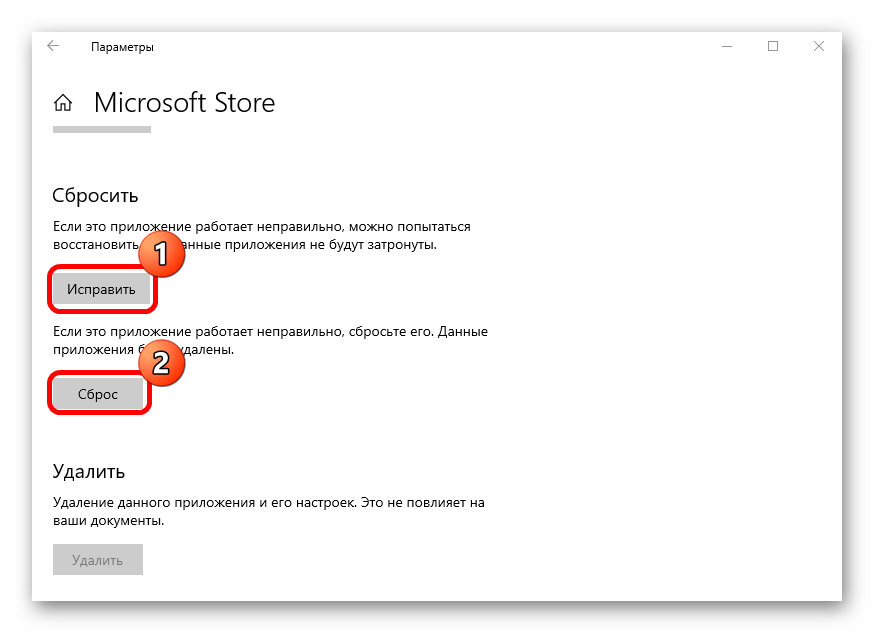
Спосіб 2: вбудований засіб усунення несправностей
Якщо попередній спосіб не допоміг, то помилка з кодом 0x80079483 може бути пов'язана з некоректними системними настройками, які вирішуються за допомогою вбудованого засобу усунення неполадок.
- У додатку»Параметри" перейдіть до розділу " оновлення та безпека» .
- На панелі ліворуч Виберіть " усунення несправностей» , потім правіше клікніть по рядку " додаткові засоби усунення несправностей» .
- Натисніть на рядок " програми з Магазину Windows» , потім клацніть по кнопці, що запускає вбудований засіб.
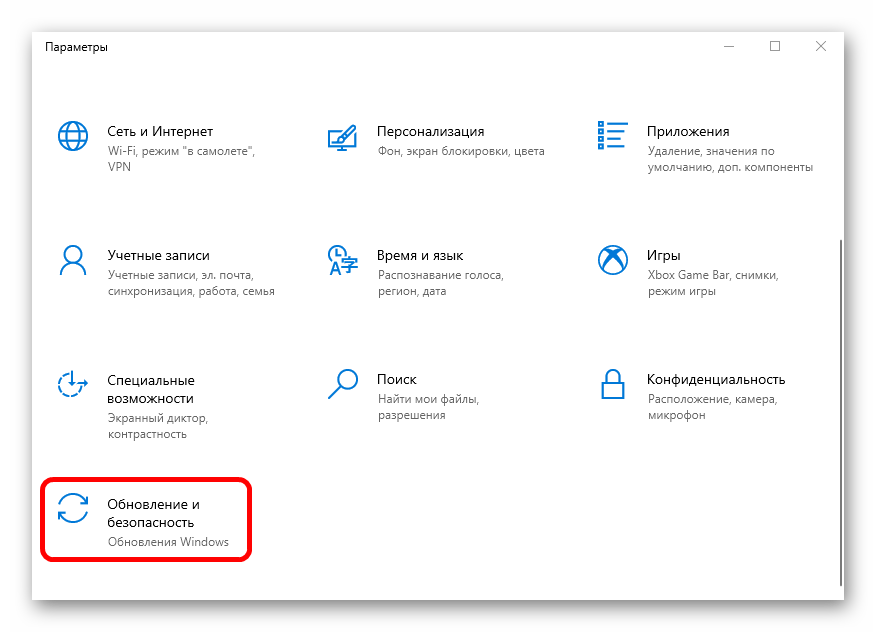
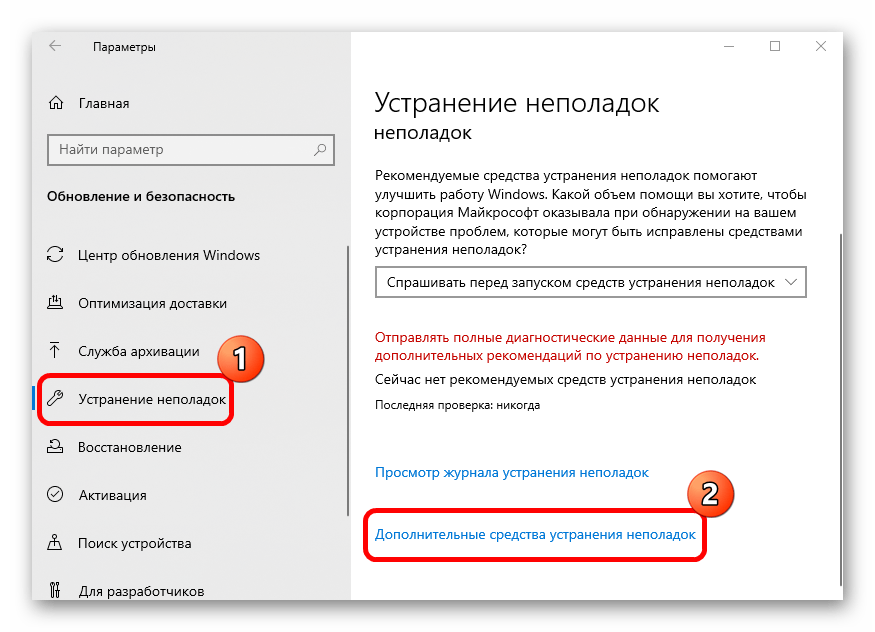
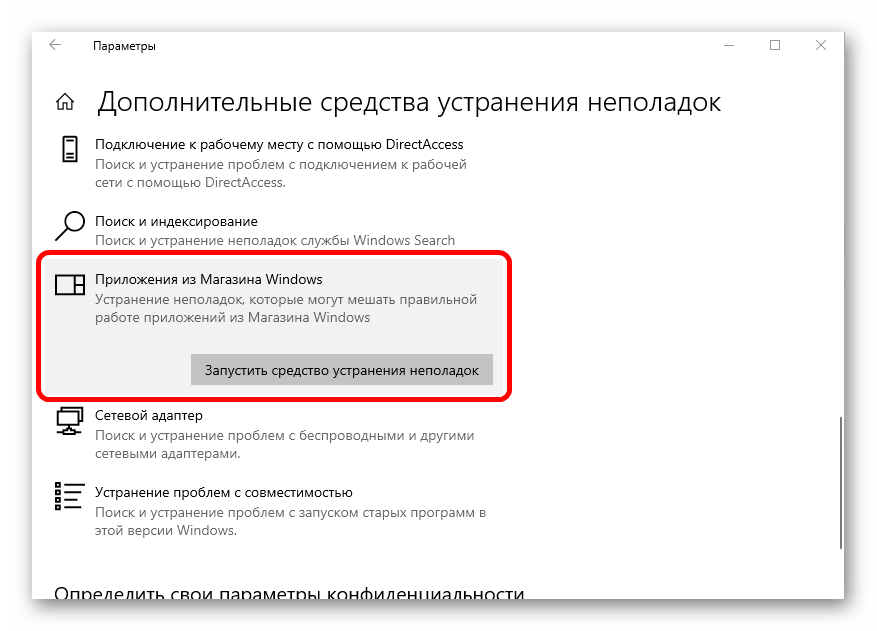
Засіб перевірить систему на помилки, які пов'язані з додатками і самим магазином. У разі якщо вони будуть знайдені, відобразиться вікно з варіантами рішень, які зможуть допомогти виправити проблему.
Спосіб 3: перевірка на віруси
Нерідко проблеми в роботі системи виникають через діяльність шкідливих утиліт, які потрапляють на комп'ютер. В цьому випадку буде потрібно перевірити комп'ютер на вірусне ПЗ, використовуючи вбудовані засоби захисту або сторонні спеціалізовані програми. Раніше ми більш детально писали про способи перевірки Windows 10 на віруси і про видалення небезпечного софта.
Детальніше: методи видалення вірусу з комп'ютера під управлінням Windows 10
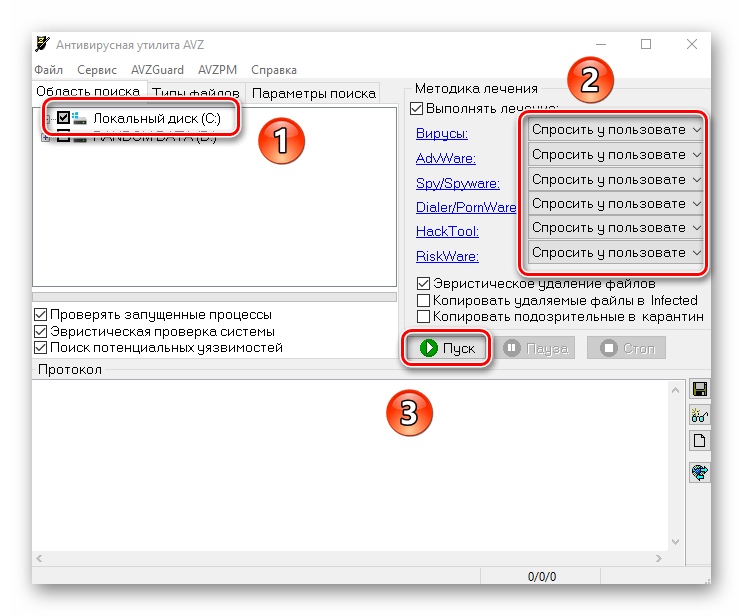
Спосіб 4: Перевстановлення Microsoft Store
Microsoft Store – вбудований додаток, і видалити його стандартним способом немає можливості, адже в деяких ситуаціях допомагає його перевстановлення з попередньою деінсталяцією. У Windows 10 передбачена консоль PowerShell, за допомогою якої можна перевстановити будь-який встановлений додаток, знаючи певну команду:
- Запустіть Windows PowerShell як адміністратор. За замовчуванням вона розташовується в контекстному меню кнопки «Пуск» . Також можна використовувати рядок системного пошуку.
- У вікні консолі вставте
Get-AppXPackage-AllUsers | Foreach {Add-AppxPackage -DisableDevelopmentMode -Register «$($_.InstallLocation)\AppXManifest.xml»}і натисніть на клавішу «Enter» , щоб виконати команду.
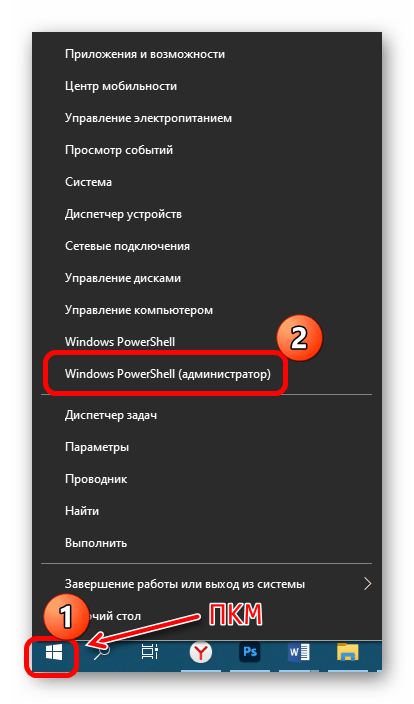
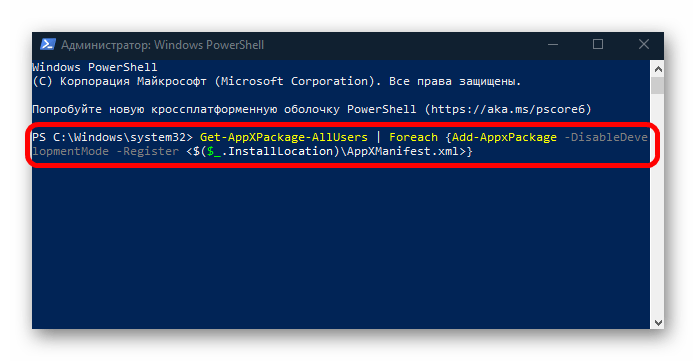
Таким чином додаток Microsoft Store буде переінстальовано, що дозволяє скинути різні помилки. Але зверніть увагу, що його користувацькі параметри також будуть видалені.
Спосіб 5: відновлення системних файлів
У разі системних помилок варто скористатися штатними утилітами, які перевіряють системні файли і середу їх відновлення на наявність пошкоджень, одержуваних внаслідок будь-яких збоїв або вірусних атак. Про способи застосування таких засобів читайте в нашій окремій інструкції, перейшовши за посиланням нижче.
Детальніше: використання та відновлення перевірки цілісності системних файлів у Windows 10
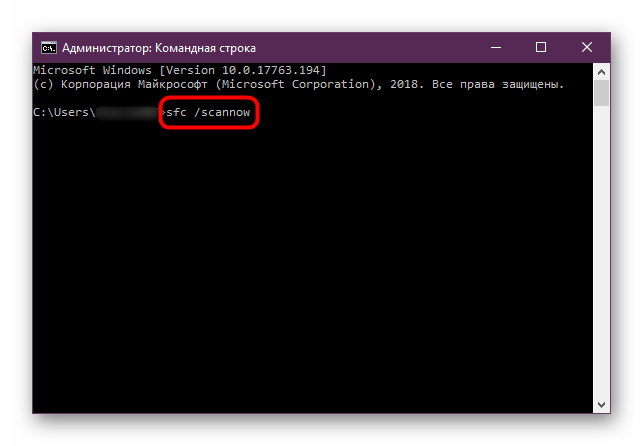
Спосіб 6: відкат системи
Якщо жоден спосіб не допоміг, може знадобитися відновлення системи до попереднього або навіть початкового стану. У першому випадку метод повинен спрацювати, якщо помилка з кодом 0x80070483 з'явилася недавно, наприклад після установки сторонньої програми, яка могла почати конфліктувати з системою.
Детальніше: відкат до точки відновлення в Windows 10
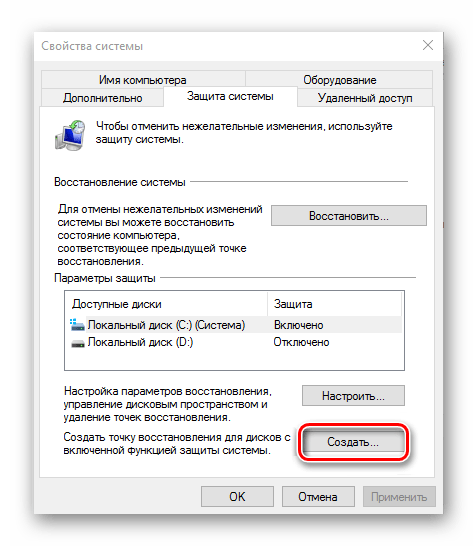
Повернути Windows 10 до заводських параметрів можна за допомогою фірмової утиліти від Microsoft або вбудованої в систему функції. Процедура передбачає скидання всіх налаштувань, видалення встановлених програм, але дозволяє зберегти особисті дані. По суті, Ви отримаєте «чисту» версію ОС – ту, яка була спочатку. Спробуйте зробити це, якщо інші методи виявилися марні в такій ситуації.
Детальніше: повернення Windows 10 до заводського стану